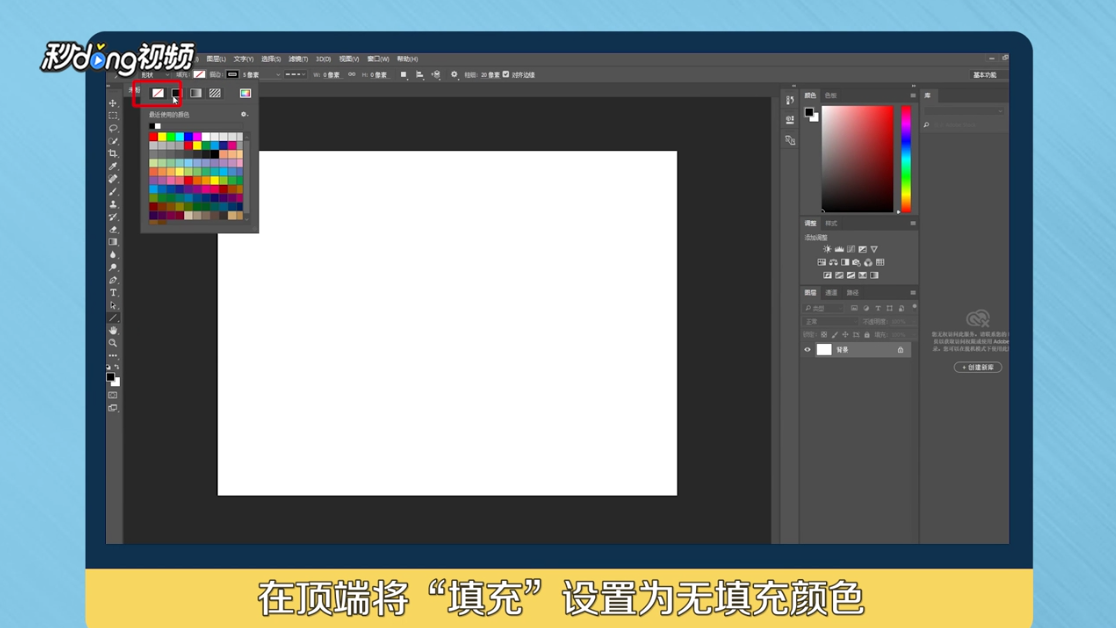PS里面如何画带虚线的箭头和虚线箭头
1、打开PS点击“文件”,选择“新建”,点击“确定”。
2、点击左侧工具栏的“直线工具”,在顶端将“填充”设置为无填充颜色,描边设置为黑色。
3、点击右侧的齿轮打开列表,勾选“终点”,在画布上点击拖动,即可画出一个有虚线构成的箭头。
4、在直线工具上点击右键,选择“自定形状工具”。
5、在上方“形状”中选择合适的箭头,将填充颜色设置为黑色,在画布上点击拖动,画出箭头部分
6、选择直线工具,点击上方齿轮,取消“终点”的勾选。
7、在箭头的后方画出一小段直线,宽度和箭头后方的小尾巴差不多。
8、选择“移动工具”,调整直线的位置,按“Alt”键点击直线向左拖动,重复几次控制直线间的距离相同即可。
9、总结一如下。
10、总结二如下。
声明:本网站引用、摘录或转载内容仅供网站访问者交流或参考,不代表本站立场,如存在版权或非法内容,请联系站长删除,联系邮箱:site.kefu@qq.com。
阅读量:67
阅读量:40
阅读量:24
阅读量:68
阅读量:64